So zeichnen Sie auf einem Foto auf dem iPhone

Erfahren Sie, wie Sie auf einem Foto auf Ihrem iPhone zeichnen können. Unsere Schritt-für-Schritt-Anleitung zeigt Ihnen die besten Methoden.
Mit Google Translate ist es ganz einfach, alles und aus jeder Quelle zu übersetzen . Dieser Dienst ist nicht nur leicht zugänglich, sondern wurde im Laufe der Jahre auch viel besser, insbesondere bei den am häufigsten verwendeten Sprachen. Einige Benutzer haben sich gefragt, ob sie Google Translate in Google Mail verwenden können, um E-Mails zu übersetzen, ohne den Inhalt zu kopieren und einzufügen. Und die Antwort ist ja und nein. Erfahren Sie unten mehr darüber.
Inhaltsverzeichnis:
Wie aktiviere ich die Übersetzung in der Google Mail-App?
1. Verwenden Sie Google Translate in Gmail im Web
Vor einiger Zeit konnten Sie Google Übersetzer in Google Mail für das Web verwenden, indem Sie einfach eine E-Mail erweitern und im 3-Punkte-Menü Übersetzen auswählen. Dadurch wird die E-Mail in die Sprache übersetzt, die von Gmail verwendet wird. Wenn Sie also beispielsweise etwas aus dem Arabischen ins Englische übersetzen möchten, muss die Standardsprache in Ihrem Gmail-Konto Englisch sein. Sie hatten die Möglichkeit, im selben 3-Punkte-Menü zur Originalsprache zurückzukehren.
In der Zwischenzeit hat Google jedoch eine Symbolleiste direkt unter dem Titel hinzugefügt, mit der Sie die beiden beteiligten Sprachen auswählen können, was die Dinge so viel einfacher macht. Sie müssen also nicht mehr die Sprache in Einstellungen > Alle Einstellungen > Allgemein ändern. Wenn Sie die Google Übersetzer-Leiste nicht sehen, gehen Sie zum 3-Punkte-Menü und wählen Sie Übersetzen aus. Dadurch wird die Symbolleiste angezeigt, sodass Sie Ihre E-Mails im Handumdrehen übersetzen können. Standardmäßig erkennt Google Übersetzer die Sprache automatisch, aber Sie können dies wie immer im Dropdown-Menü ändern.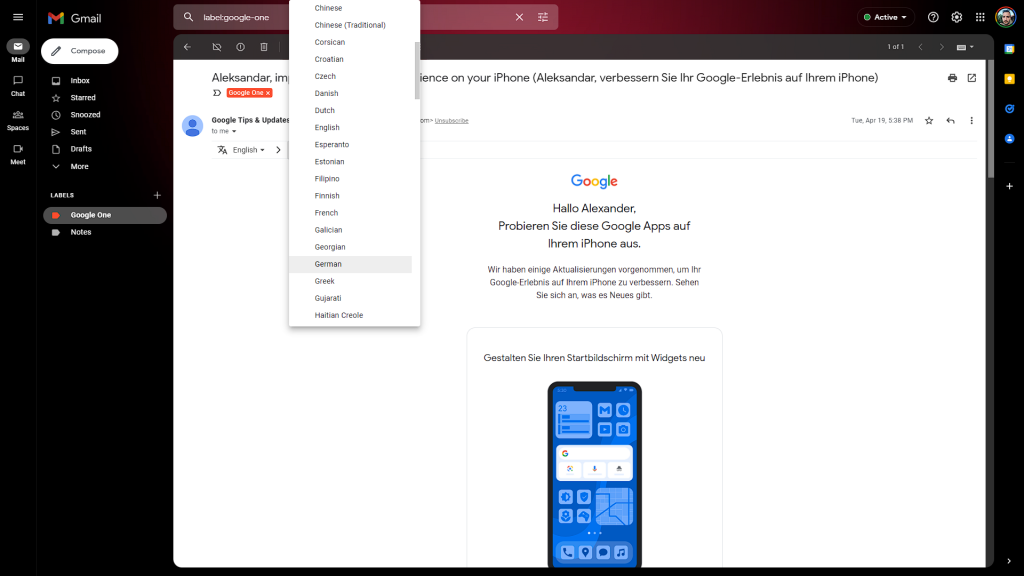
2. Verwenden Sie Google Translate in Gmail auf Android und iOS
Auf Android und iOS sind die Dinge leider nicht so einfach. Unter Android können Sie den Textkörper in der E-Mail auswählen und dann im Popup-Menü auf Übersetzen tippen. Es sollte ein Overlay erscheinen, in dem Sie Sprachen auswählen können. Sie können den Text auch jederzeit aus Google Mail kopieren und in Google Translate einfügen, was nicht gerade die Definition von Bequemlichkeit ist.
Eine weitere Option ist die Verwendung der Tap-to-Translate -Funktion, die im Hintergrund arbeitet und Inhalte aus jeder Quelle übersetzen kann. Um es zu aktivieren, öffnen Sie Google Translate, tippen Sie oben auf das Kontobild und öffnen Sie Einstellungen. Öffnen Sie danach Tap to translate und aktivieren Sie diese Funktion. Sie können es auch mit dem schwebenden Symbol (Blase) im Hintergrund halten und die automatische Übersetzung für den gesamten kopierten Text aktivieren.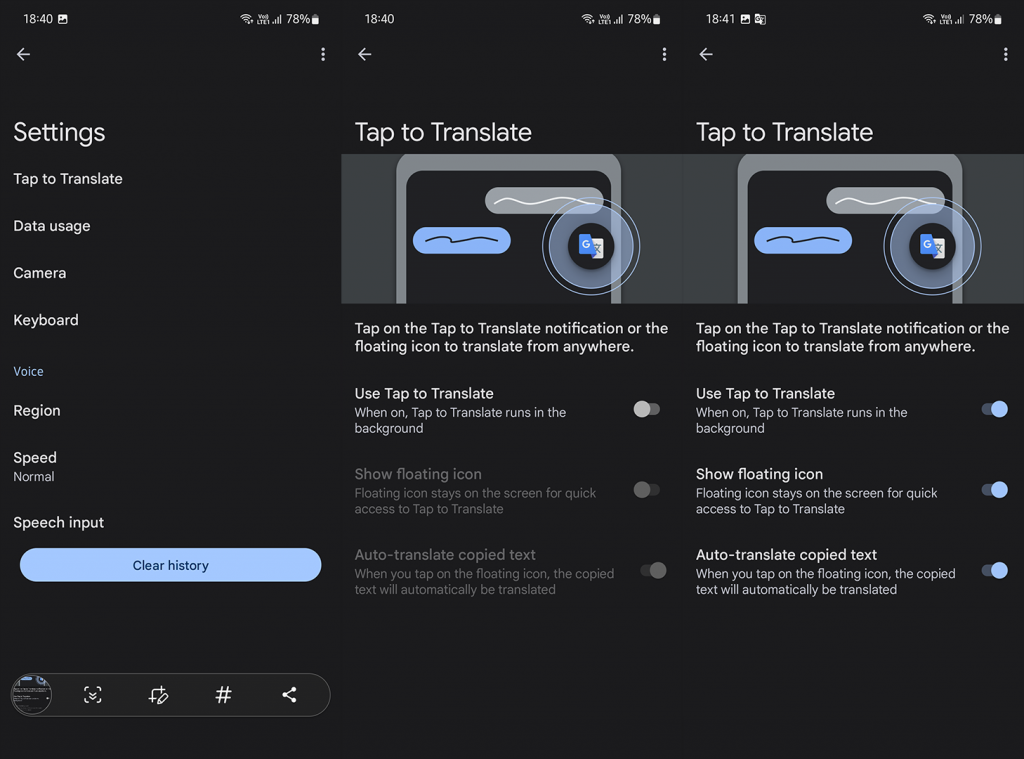
Bei iOS ist der Ansatz etwas anders. Sie können den Text auswählen und Übersetzen verwenden, aber es fehlt die Anzahl der unterstützten Sprachen. Dieser Dienst ist im Vergleich zu Google Translate ziemlich eingeschränkt, aber die gängigsten Sprachen sind verfügbar. Verwenden Sie also entweder Übersetzen im Popup-Menü, wenn Sie den Text auswählen, oder laden Sie Google Übersetzer herunter und kopieren Sie den Inhalt.
In diesem Sinne können wir diesen Artikel abschließen. Vielen Dank fürs Lesen und vergessen Sie nicht, Ihre Gedanken mit uns zu teilen. Gibt es alternative Möglichkeiten, Ihre E-Mails mit oder ohne Google Übersetzer zu übersetzen? Sagen Sie es uns im Kommentarbereich unten.
Erfahren Sie, wie Sie auf einem Foto auf Ihrem iPhone zeichnen können. Unsere Schritt-für-Schritt-Anleitung zeigt Ihnen die besten Methoden.
TweetDeck ist eine App, mit der Sie Ihren Twitter-Feed und Ihre Interaktionen verwalten können. Hier zeigen wir Ihnen die Grundlagen für den Einstieg in TweetDeck.
Möchten Sie das Problem mit der fehlgeschlagenen Discord-Installation unter Windows 10 beheben? Wenden Sie dann die angegebenen Lösungen an, um das Problem „Discord kann nicht installiert werden“ zu beheben …
Entdecken Sie die besten Tricks, um zu beheben, dass XCOM2-Mods nicht funktionieren. Lesen Sie mehr über andere verwandte Probleme von XCOM2-Wotc-Mods.
Um den Chrome-Fehler „chrome-error://chromewebdata/“ zu beheben, nutzen Sie erprobte Korrekturen wie das Löschen des Browsercaches, das Deaktivieren von Erweiterungen und mehr.
Einer der Vorteile von Spotify ist die Möglichkeit, benutzerdefinierte Wiedergabelisten zu erstellen und das Bild der Wiedergabeliste anzupassen. Hier ist, wie Sie das tun können.
Wenn RCS bei Samsung Messages nicht funktioniert, stellen Sie sicher, dass Sie lokale Daten von Carrier-Diensten löschen, deinstallieren Sie die Updates oder versuchen Sie es mit Google Messages.
Beheben Sie den OpenGL-Fehler 1282 (Ungültiger Vorgang) in Minecraft mit detaillierten Korrekturen, die im Artikel beschrieben sind.
Wenn Sie sehen, dass der Google Assistant auf diesem Gerät nicht verfügbar ist, empfehlen wir Ihnen, die Anforderungen zu überprüfen oder die Einstellungen zu optimieren.
Wenn Sie DuckDuckGo loswerden möchten, ändern Sie die Standardsuchmaschine, deinstallieren Sie die App oder entfernen Sie die Browsererweiterung.

![BEHOBEN: Discord-Installation in Windows 10 fehlgeschlagen [7 einfache Lösungen] BEHOBEN: Discord-Installation in Windows 10 fehlgeschlagen [7 einfache Lösungen]](https://luckytemplates.com/resources1/images2/image-2159-0408150949081.png)
![Fix XCOM2-Mods funktionieren nicht [10 BEWÄHRTE & GETESTETE LÖSUNGEN] Fix XCOM2-Mods funktionieren nicht [10 BEWÄHRTE & GETESTETE LÖSUNGEN]](https://luckytemplates.com/resources1/images2/image-4393-0408151101648.png)





